Heim >Software-Tutorial >Bürosoftware >So öffnen Sie automatisch ein Vorlagendokument, wenn Word gestartet wird_So öffnen Sie automatisch ein Vorlagendokument, wenn Word gestartet wird
So öffnen Sie automatisch ein Vorlagendokument, wenn Word gestartet wird_So öffnen Sie automatisch ein Vorlagendokument, wenn Word gestartet wird
- 王林nach vorne
- 2024-04-24 13:08:19621Durchsuche
Müssen Sie das Vorlagendokument jedes Mal manuell öffnen, wenn Sie Word starten? Der PHP-Editor Banana bietet eine praktische Lösung, die Ihnen hilft, dieses Problem einfach zu beseitigen! In diesem Artikel erfahren Sie im Detail, wie Sie Word so einrichten, dass beim Start automatisch Vorlagendokumente geöffnet werden, sodass Sie Ihre Arbeitseffizienz verbessern und mühsame Vorgänge nicht mehr wiederholen müssen. Lesen Sie weiter, um detaillierte Anleitungen zu erhalten, die Ihre Word-Erfahrung einfacher und effizienter machen!
Öffnen Sie ein Dokument, das als Vorlage gespeichert werden soll, wählen Sie den Befehl [Datei]-[Speichern unter],
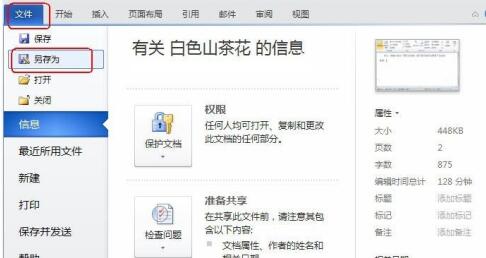
Wählen Sie im sich öffnenden Dialogfeld den Speicherort aus und wählen Sie im Feld [Speichern] die Option [Makrofähig] aus Als Typ] Dropdown-Listenfeld „Word-Vorlage“], legen Sie den Dateinamen auf 001 fest, klicken Sie auf die Schaltfläche [Speichern], um die Vorlage zu speichern,
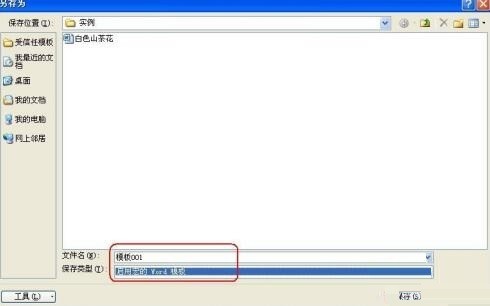
wählen Sie den Befehl [Datei]-[Optionen], öffnen Sie die Datei [Word Optionen],
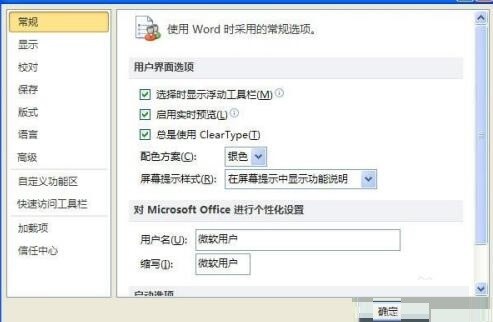
wählen Sie die Registerkarte [Erweitert], klicken Sie auf die Schaltfläche [Dateispeicherort] in der Spalte [Allgemein],
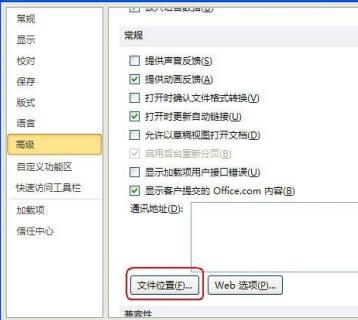
öffnet das Dialogfeld [Dateispeicherort], wählen Sie die Option [Benutzervorlage] aus Klicken Sie im Listenfeld [Dateityp] auf die Schaltfläche [Ändern].
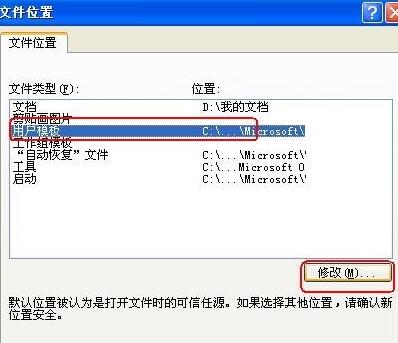
Wählen Sie im geöffneten Dialogfeld [Speicherort ändern] den Ordner aus, in dem sich die gespeicherte Vorlage befindet, und klicken Sie auf die Schaltfläche [OK], um dorthin zurückzukehren Öffnen Sie das Dialogfeld [Dateispeicherort] und schließen Sie nacheinander alle Dialogfelder.
Schließen Sie nach dem Festlegen das Word-Programm und starten Sie es neu. Das Vorlagendokument von [Vorlage 001] wird automatisch geöffnet.
Das obige ist der detaillierte Inhalt vonSo öffnen Sie automatisch ein Vorlagendokument, wenn Word gestartet wird_So öffnen Sie automatisch ein Vorlagendokument, wenn Word gestartet wird. Für weitere Informationen folgen Sie bitte anderen verwandten Artikeln auf der PHP chinesischen Website!
In Verbindung stehende Artikel
Mehr sehen- Ausführliche Erklärung zum Öffnen und Lesen von CSV-Dateien
- Schritte und Vorsichtsmaßnahmen zum Öffnen und Verarbeiten von Dateien im CSV-Format
- Methoden und Tipps zum Öffnen von CSV-Dateien: Geeignet für eine Vielzahl von Software
- Eine Kurzanleitung zur CSV-Dateibearbeitung
- Erfahren Sie, wie Sie CSV-Dateien richtig öffnen und verwenden

